1、打开Excel数字表格。如图:
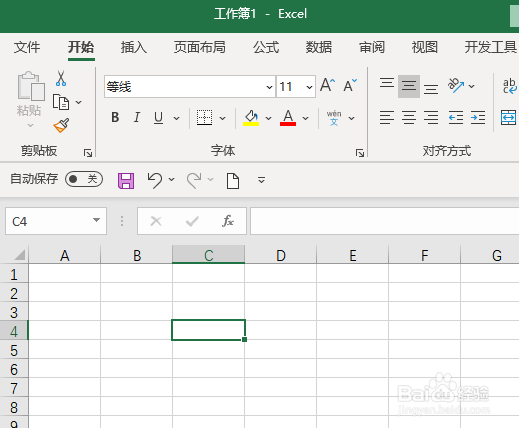
2、然后,点击“文件”选项。如图:

3、在下侧,点击“选项”。如图:

4、在弹出的Excel选项中,点击“高级”。如图:

5、在“工作表显示选项”中,取消选中“显示网格线”选项。如图:

6、然后,在右下角点击确定按钮即可。如图:
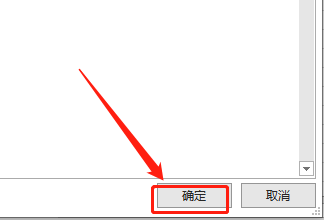
7、此时,返回Excel页面,网格线将不再显示。如图:

时间:2024-10-13 19:38:21
1、打开Excel数字表格。如图:
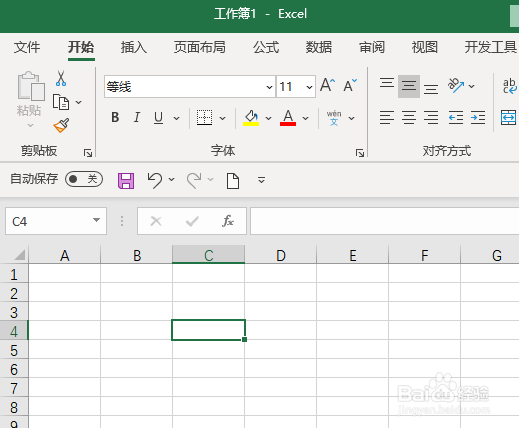
2、然后,点击“文件”选项。如图:

3、在下侧,点击“选项”。如图:

4、在弹出的Excel选项中,点击“高级”。如图:

5、在“工作表显示选项”中,取消选中“显示网格线”选项。如图:

6、然后,在右下角点击确定按钮即可。如图:
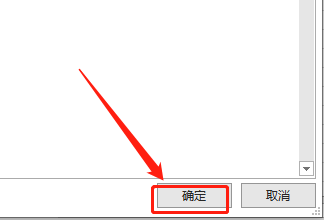
7、此时,返回Excel页面,网格线将不再显示。如图:

